Integrieren Sie Zapier in Elementor und automatisieren Sie Ihren Workflow
Veröffentlicht: 2018-05-27Erfahren Sie, wie Sie mit Elementor einen automatisierten Zapier-Workflow erstellen und Ihren Benutzer von der ersten Formularübermittlung bis zur Integration in Ihr Marketing-Tool begleiten.
In diesem Artikel gebe ich Ihnen praktische Informationen und umsetzbare Ratschläge, wie Sie den Teil Ihres Vertriebsworkflows automatisieren können, der über Zapier abläuft, nachdem jemand Ihr Kontaktformular ausgefüllt hat. Das beinhaltet:
- Automatisierung von E-Mails und Verbindung mit E-Mail-Marketing-Apps mithilfe des Elementor-Formulars
- Verwenden von Webhooks über Zapier, um Ihnen Automatisierungs-Superkräfte zu verleihen
- Erstellen natürlich klingender automatischer Antworten
- Automatisches Senden von E-Mails von Ihrer E-Mail-Adresse
- Anreicherung von Kontaktdaten und Bewertung Ihrer Leads
- Viele Automatisierungs-Leckerbissen auf dem Weg
Das Kontaktformular ist zwar keine Notwendigkeit, aber zu einem festen Bestandteil der Kontaktseite geworden. Es bleibt eine der einfachsten Möglichkeiten, Leads für Ihr Unternehmen zu sammeln.
Laut HubSpot „ist Ihre Kontaktseite eine der wichtigsten Seiten Ihrer Website. Für die meisten Unternehmen ist es in der Regel eine der meistbesuchten Seiten der Website.“
Für diesen Beitrag gehen wir davon aus, dass Sie wissen, wie Sie mit Elementor ein Formular in WordPress erstellen. Es ist ein ganz eigener Beitrag, sich mit den Details zu befassen, was auf einem Formular stehen sollte, wo es platziert werden soll und sicherzustellen, dass Sie die Datenschutzgesetze einhalten.
Unser Ausgangspunkt ist jemand, der ein Formular eingerichtet hat, dieses Formular von Personen ausfüllt, aber die Nachverfolgung so weit wie möglich automatisieren möchte.
Zapier-Integration über das Elementor-Formular
Bevor Sie sich an eine andere App wagen, gibt es einige Dinge, die Sie in Elementor tun können, um Ihnen das Leben zu erleichtern:
Senden Sie automatisch eine E-Mail an die Person, die das Formular ausgefüllt hat, einschließlich der Daten aus Feldern in Ihrem Formular (z. B. Name).
Auf der YouTube-Seite von Elementor gibt es ein großartiges Video, das den Einrichtungsprozess im Detail durchläuft. Ich schlage daher vor, dass Sie sich das ansehen:
Einige Punkte zum automatischen Senden einer E-Mail:
Da sie sofort gesendet wird, wird niemand denken, dass Sie sich hingesetzt und diese Antwort eingegeben haben, nachdem er seine Nachricht erhalten hat. Wie können Sie also die Effektivität der E-Mail maximieren?
Zunächst können Sie einige Fragen stellen, die Ihnen helfen, dieser Person den bestmöglichen Service zu bieten. Wenn Sie mit einem Formular beginnen, das nicht viele Fragen stellt (was nachweislich die Anzahl der Formularausfüllungen erhöht), können Sie diese in die Folge-E-Mail aufnehmen.
Es ist möglich, dass die Person die E-Mail nicht liest, aber wenn sie dies tut, kann es nicht schaden, sie um eine Erläuterung zu bitten. Ich stelle fest, dass ich eher bereit bin, Dinge in eine E-Mail einzutippen als in ein Formular (auch wenn ich merke, dass es sich um einen Autoresponder handelt).
Zweitens, lassen Sie es authentisch klingen und nicht wie eine leblose und langweilige Antwort aus der Dose. Nutzen Sie diese Gelegenheit, um etwas Persönlichkeit zu zeigen, und wenn es zutrifft, können Sie einige Fähigkeiten zeigen, für die sie möglicherweise versuchen, Sie einzustellen. Wenn sie möchten, dass Sie ihre sozialen Medien verwalten, sollten Sie als sympathisch und zugänglich rüberkommen.
Sie können auch einige Links zu Seiten Ihrer Website einfügen, die sie möglicherweise nicht gesehen haben und die für sie relevant wären. Vielleicht haben Sie FAQs oder eine Preisseite, die nützlich wäre. Oder Fallstudien oder ein Portfolio. Viele Leute gehen direkt zur Kontaktseite, um Antworten zu erhalten. Bewerben Sie die ausgezeichneten und informativen Inhalte, die Sie bereits erstellt haben.
Verwenden Sie eine der integrierten Integrationen, um diese Kontakte automatisch an Ihre E-Mail-Marketing-App zu senden.
Elementor unterstützt mehrere der beliebtesten E-Mail-Marketing-Apps, sodass Sie sie direkt integrieren und Kontakte hinzufügen können.
Die Optionen umfassen MailChimp, Drip, ActiveCampaign GetResponse und ConvertKit. Wenn Sie eines davon verwenden, macht es Elementor einfach, Ihr Konto zu verbinden.
Als Alternative zum Senden einer E-Mail über die E-Mail 2 im Formular können Sie dann einen Autoresponder, eine Reihe von Drip-E-Mails und/oder eine Automatisierung direkt aus Ihrer E-Mail-Marketing-App heraus einrichten.
Ich werde ConvertKit als Beispiel verwenden und jedes davon demonstrieren.
Autoresponder: Dies wäre eine einzelne E-Mail, die Sie senden, wenn jemand das Formular ausfüllt. Mit ConvertKit wäre es eine Sequenz mit nur einer einzigen Nachricht. Sie können eine Verzögerung hinzufügen, damit die Antwort weniger automatisch erscheint.
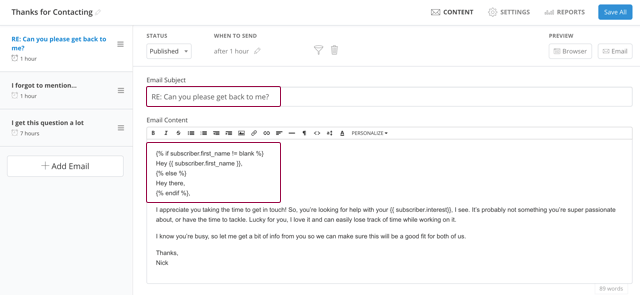
Reihe von Drip-E-Mails (oder eine Sequenz, wie ConvertKit sie nennt): Anstelle einer einzelnen E-Mail können Sie mehrere senden. Wie oben möchten Sie Verzögerungen hinzufügen. Sie können beispielsweise kurz nach der ersten eine E-Mail senden, um der Person eine wertvolle Ressource (z. B. Fallstudien) zur Verfügung zu stellen. Dann folgen Sie mit etwas anderem Wertvollem, wie einem Teaser von Inhalten, die in einem Blog-Post enthalten sind.
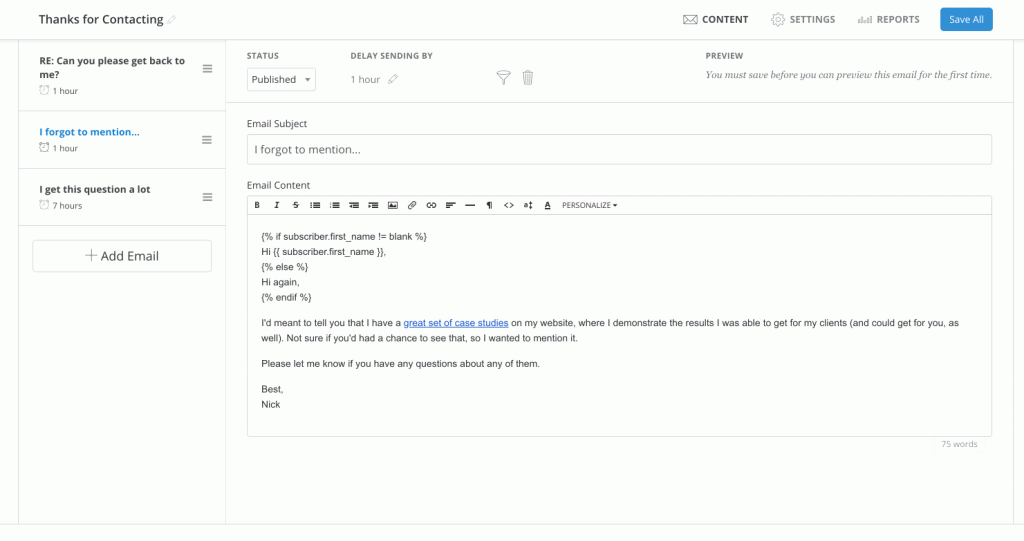
Automatisierung: Hier können Sie diese Sequenz erweitern, indem Sie einige erweiterte Elemente integrieren.
Nehmen wir an, in der obigen Sequenz möchten wir wissen, wann jemand auf die Links zu den Fallstudien klickt und wann er zu einer anderen Sequenz hinzugefügt wird. In ConvertKit würden wir damit beginnen:
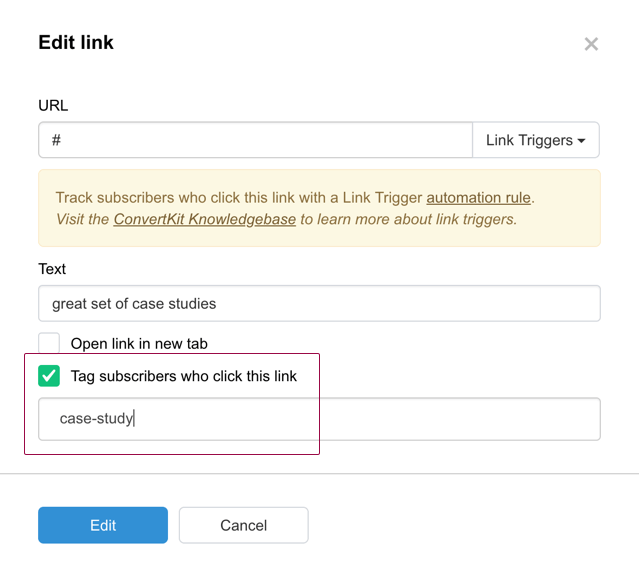
Erstellen Sie dann eine Zapier-Automatisierung, die Sie in ConvertKit visuell ausführen können:
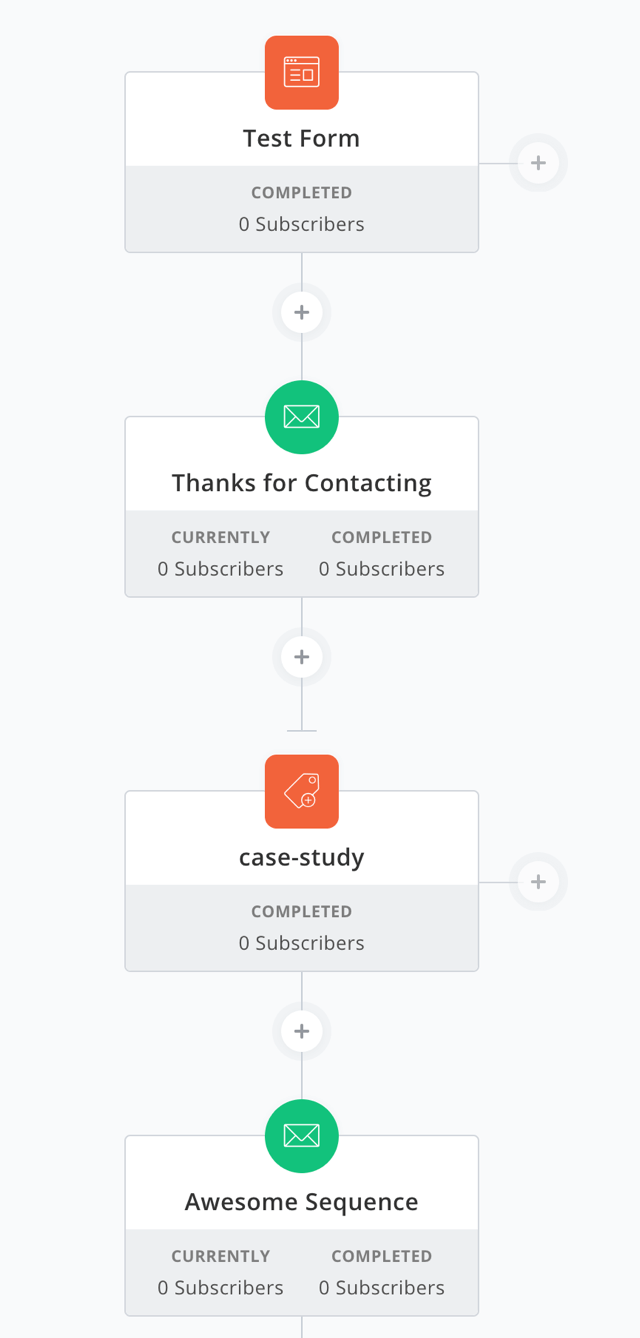
Möglicherweise haben Sie diese Optionen in Ihrer E-Mail-Marketing-App nicht, aber viele der beliebtesten bieten etwas Ähnliches. Dieses Beispiel sollte die unterschiedlichen Automatisierungsgrade demonstrieren, die Sie einsetzen können.
Es mag nicht revolutionär erscheinen, da Sie wahrscheinlich ständig solche E-Mails erhalten. Aber hier sprechen wir davon, dies für Einträge in Ihr allgemeines Kontaktformular zu tun, im Gegensatz dazu, dass sich jemand für Ihre Blog-Posts oder ähnliches anmeldet.
Wenn Sie Follow-up-E-Mails sowieso manuell senden würden, warum stellen Sie sie dann nicht auf Autopilot?
Verwenden von Zapier-Webhooks zum Aufladen Ihrer Formulare
Es gibt eine weitere Aktion, die Sie ausführen können, nachdem jemand Ihr Elementor-Formular gesendet hat, und zwar das Senden eines Webhooks.
Wenn Sie sich nicht ganz sicher sind, was ein Webhook ist, können Sie sie sich als Benachrichtigungen vorstellen. Das Konzept kann anfangs etwas überwältigend sein und Sie haben vielleicht das Gefühl, dass es Entwicklern vorbehalten ist, aber Webhooks können Ihre Formularautomatisierung beschleunigen.
Wie zum Teufel verwenden Sie einen Webhook, fragen Sie? Nun, ein wirklich einfacher Weg ist mit Zapier. Es gibt andere Methoden, aber diese ist ziemlich einfach zu verstehen, und Sie haben dann über 1.000 Apps, in die Sie sich integrieren können. Es gibt über 40 Integrationen mit E-Mail-Marketing-Apps!
Lassen Sie uns den Prozess der Erstellung eines Zaps durchgehen, der auf die Übermittlung von Formularen wartet und dann eine Aktion Ihrer Wahl ausführt.
Schritt 1 – Neuen Zap erstellen
Erstellen Sie einen neuen Zap und verwenden Sie die Webhooks-App als Auslöser
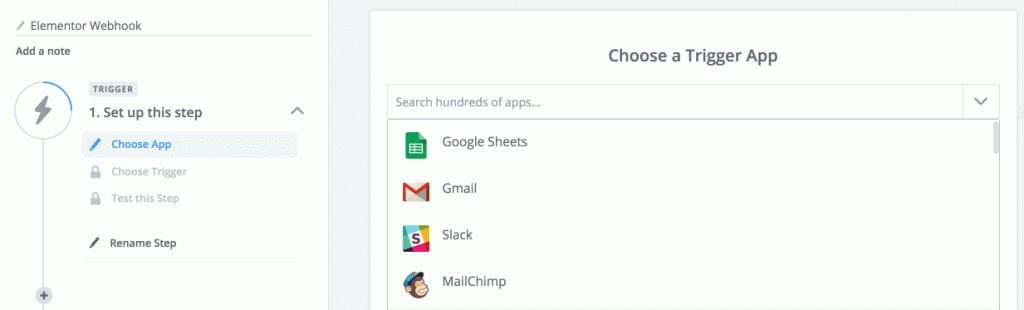
Schritt 2 – Haken auswählen
Wählen Sie die Option Catch Hook und klicken Sie dann auf Speichern + Weiter
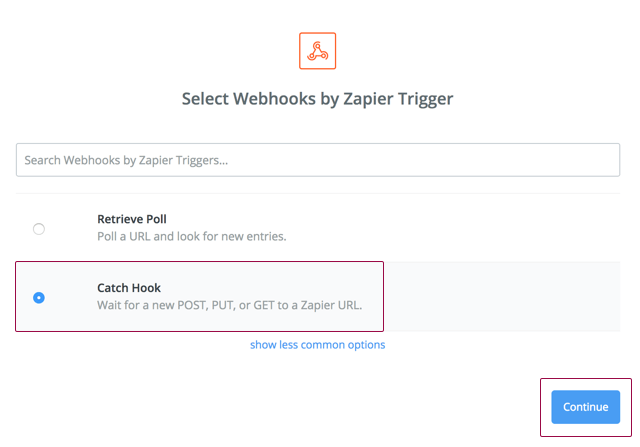
Schritt 3 – Webhook einrichten
Klicken Sie auf Webhook einrichten und dann auf In Zwischenablage kopieren
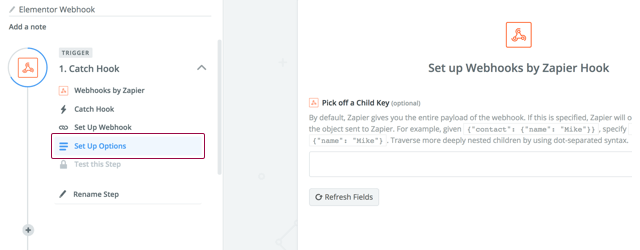
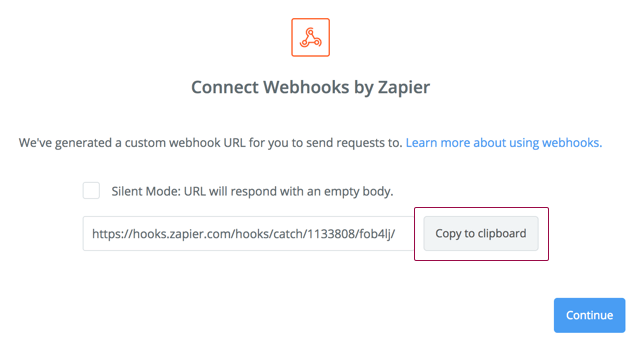
Schritt 4 – Zapier-Webhook einfügen
Gehen Sie in den Elementor-Formulareinstellungen zu Aktionen nach dem Senden und wählen Sie Webhook aus und fügen Sie dann die Zapier-Webhook-URL ein
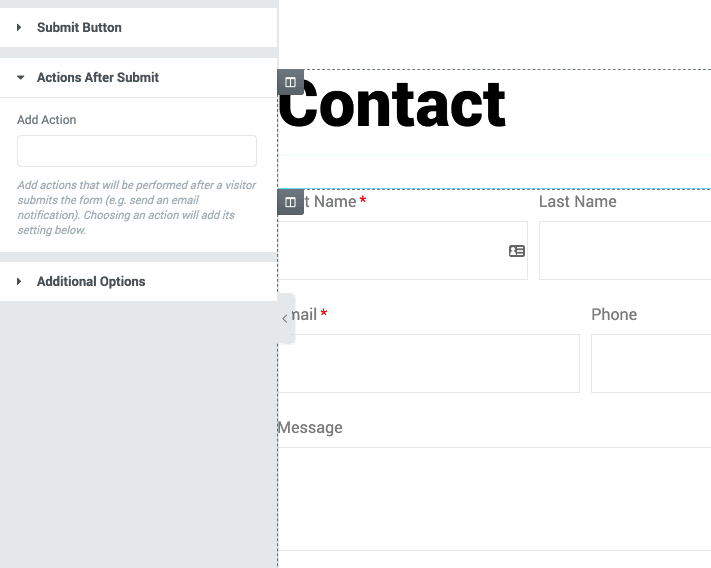
Schritt 5 – Formular senden
Senden Sie etwas an Ihr Elementor-Formular und testen Sie dann Ihren Zap-Trigger
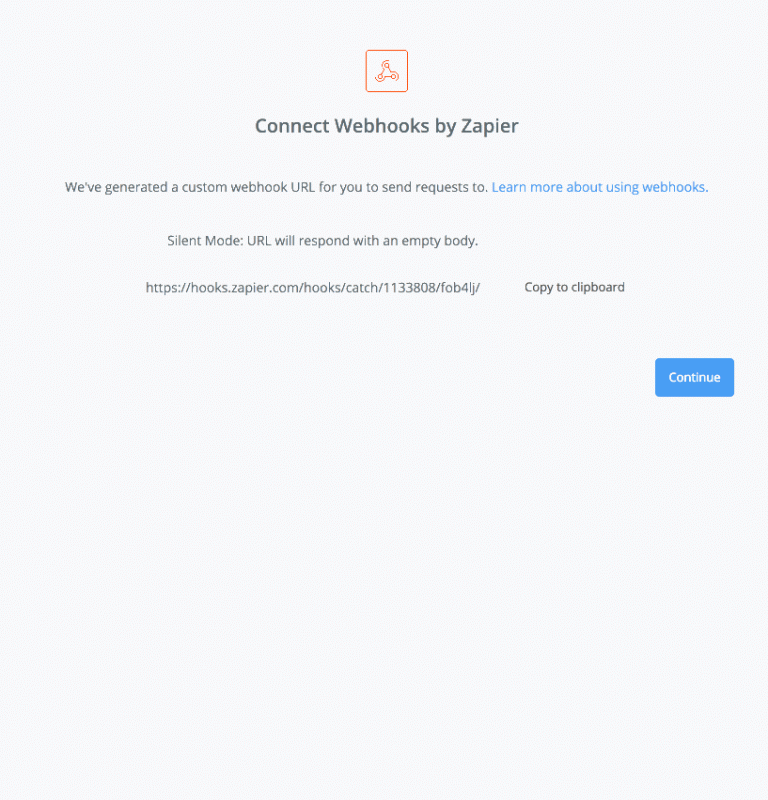
Schritt 6 – Siehe Einreichung über Zapier
Beobachten Sie, wie Ihre Formularübermittlung automatisch ankommt
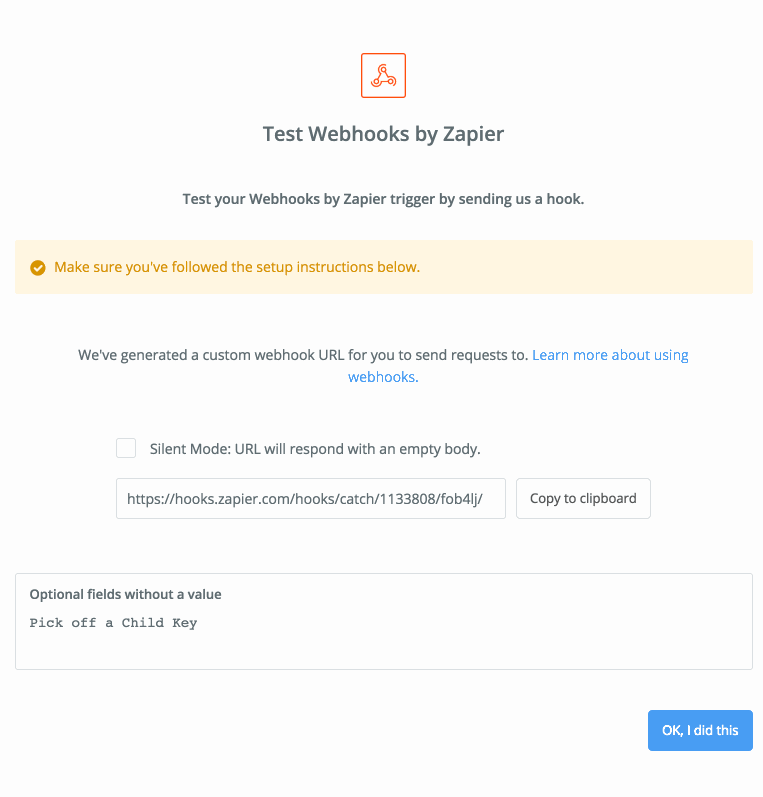
Hinzufügen eines Aktionsschritts zu Zapier, um Daten an andere Apps zu senden
Jetzt beginnt der wahre Spaß!
Es ist an der Zeit, diese Felder einer anderen App zuzuordnen, oder mit mehrstufigen Zaps können Sie Daten an so viele Apps senden, wie Sie möchten. In diesem Beispiel verwenden wir MailChimp.
Obwohl Elementor eine integrierte Integration bietet, möchte ich Ihnen kurz den Prozess der Auswahl einer Liste und der Zuordnung einiger Felder zeigen.
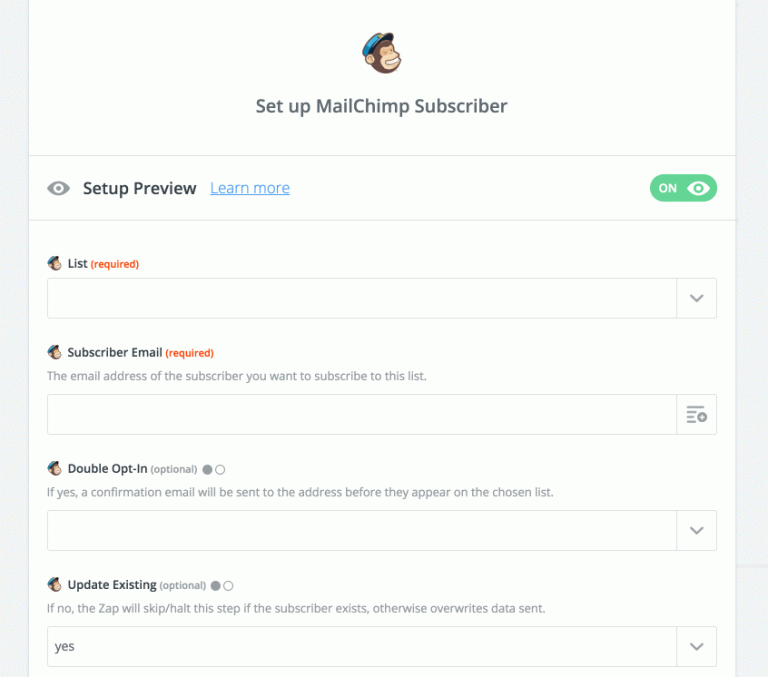
So einfach ist das. Zeigen und klicken, und Sie haben erfolgreich einen Webhook verwendet, um das Hinzufügen von Formularen zu Ihrer E-Mail-Marketing-App zu automatisieren. Ziemlich cool, oder?
Hinzufügen eines Zapier-Filter-Schritts zum Erstellen komplexerer Workflows
- Um mehrere Zaps zu erstellen, wobei jeder Kontakte zu einer anderen Liste hinzufügt, basierend auf einer Auswahl, die sie im Formular getroffen haben
- Einen Kontakt überhaupt nicht hinzufügen, wenn er keine spezifischen Informationen enthält (wie eine E-Mail-Adresse)
- Nur Kontakte hinzufügen, wenn sie ein bestimmtes Formular auf Ihrer Website ausgefüllt haben
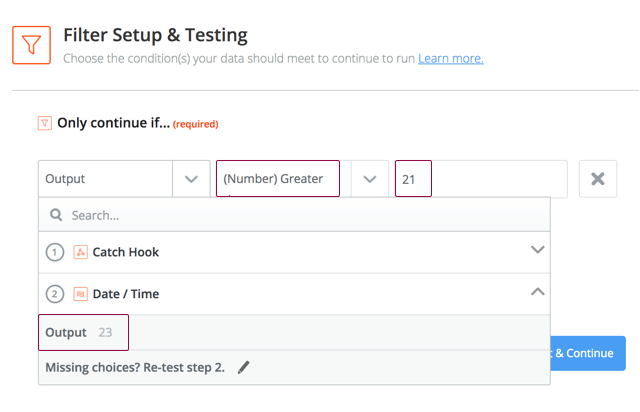
Jetzt können Sie mehrere Zaps erstellen und verschiedene Aktionen ausführen, je nachdem, ob Ihre Bedingungen erfüllt sind.
Hinzufügen eines Verzögerungsschritts, um zu verhindern, dass Aktionen sofort ausgeführt werden
Mit einem Verzögerungsschritt können Sie entweder um eine bestimmte Zeit oder BIS zu einem bestimmten Datum/einer bestimmten Uhrzeit verzögern.
Wann würden Sie die Option Verzögerung FOR verwenden?
- Wenn die Aktion eine E-Mail oder eine SMS sendet, möchten Sie vielleicht 10 Minuten warten, bevor Sie dies tun
- Sie haben sofort einen Schritt zur E-Mail hinzugefügt und möchten eine Stunde verzögern, bevor Sie eine SMS senden
Wann können Sie BIS zu einem späteren Zeitpunkt verschieben?
- Die Zeit für die Einreichung ist 3:30 Uhr, und Sie würden lieber bis zum Morgen warten, bis Zapier eine E-Mail sendet
- Sie haben eine bestimmte Tageszeit, zu der Sie Ihre Aktion ausführen möchten (z. B. zum Hinzufügen zu einer E-Mail-Sequenz).
Verzögerungsschritte sind super einfach einzurichten:
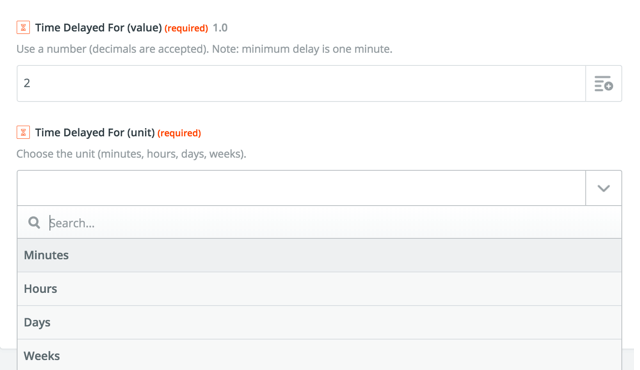
Senden Sie Antworten von Ihrem persönlichen E-Mail-Konto über Zapier
Wie oben erwähnt, was ist, wenn Zapier eine E-Mail an die Person senden soll, die Ihr Formular ausgefüllt hat? Wenn Sie beispielsweise ein Gmail- oder Office 365-Konto verbinden, werden E-Mails direkt von Ihrer E-Mail-Adresse gesendet (im Gegensatz zu einer Marketing-E-Mail).
Es gibt mehrere Gründe, diesen Weg zu gehen, einschließlich der Tatsache, dass Sie die Konversation dann per E-Mail fortsetzen können, wenn sie antworten. Wenn Sie die oben genannte Verzögerungstechnik verwenden, kann es sich so anfühlen, als hätten Sie sich hingesetzt und diese E-Mail geschrieben, nachdem Sie ihre Übermittlung erhalten haben. Dies ist eine Sache, die die E-Mail 2-Option in Elementor nicht enthält. Die gehen gleich raus.
Sie können auch einen Anhang hinzufügen, wenn Sie möchten. Vielleicht haben Sie ein fantastisches Fallstudien-PDF, das Sie potenziellen Kunden gerne zeigen. Oder Sie haben eine Preisliste, die sich nicht auf Ihrer Website befindet. Je nach Formulareinreichung kann es sein, dass Sie Verträge oder Vereinbarungen versenden möchten.
Lassen Sie uns alles, was wir gerade gelernt haben, verwenden, um einen erstaunlichen Zap . zu erstellen
Das Szenario
Nehmen wir an, Sie sind Hochzeitsfotograf. Sie geben auf Ihrer Website keine Preise an, da Sie es vorziehen, dass die Leute ein kurzes Formular ausfüllen. Es stehen drei Pakete zur Auswahl: Bridal Bliss, Wacky Wedding und Maximum Matrimony. Ihr Formular fragt nach dem Vornamen, der E-Mail-Adresse, um eines der Pakete auszuwählen und auch den Höchstbetrag auszuwählen, den sie ausgeben möchten.
Jemand kommt an einem Sonntagabend um 22:00 Uhr auf Ihre Website, liebt Ihre Fotogalerie, liest über die Pakete, sieht aber keine Preisinformationen. Sie wählen die verrückte Hochzeit und sagen, dass ihr Budget höchstens 500 US-Dollar beträgt. Sie enthalten ihren Vornamen und ihre E-Mail-Adresse. Sie klicken auf Nachricht senden.
Ihre Automatisierung wirkt wie von Zauberhand
Der Zap-Auslöser und die erste Aktion haben wir oben nicht besprochen (ein Magier kann nicht alle seine Tricks auf einmal aufdecken). Damit können Sie das Datum/die Uhrzeit abrufen, die Ihr Zap ausgelöst hat (lesen Sie mehr: https://zapier.com/help/modifying-dates-and-times/#time-stamps), die Sie dann im Filterschritt verwenden können. Außerdem formatieren wir es so, dass wir die Stunde erhalten (im 24-Stunden-Format):

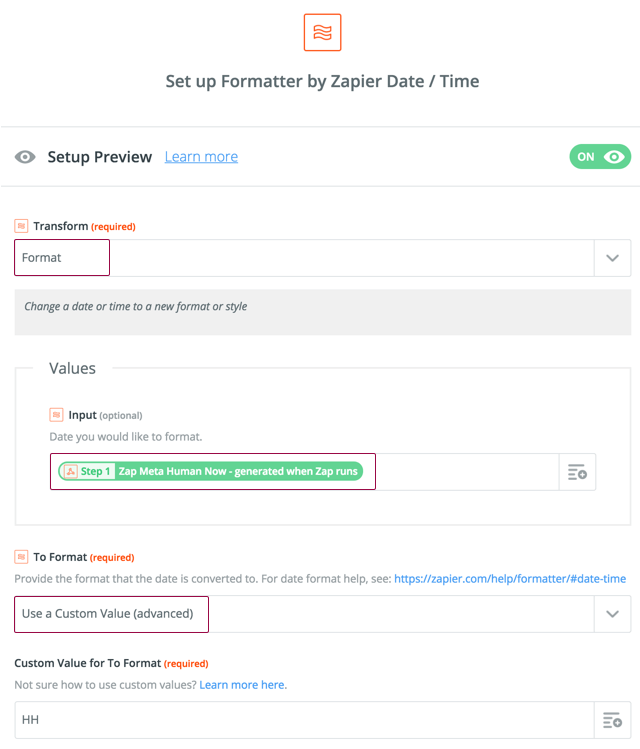
Jetzt können wir dies in unserem Filter verwenden, um zu überprüfen, ob die Einreichung nach 21:00 Uhr eingegangen ist.
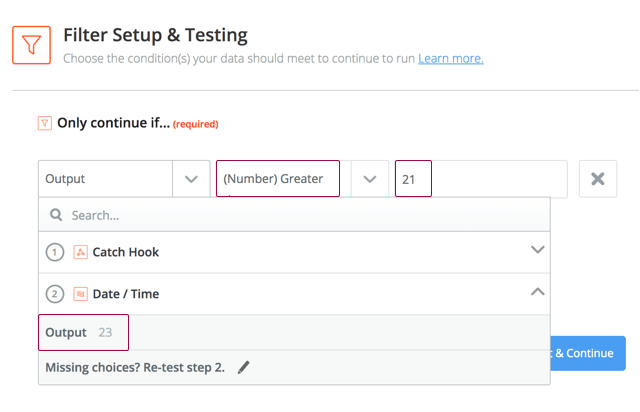
Als Nächstes fügen wir einen Verzögerungsschritt hinzu und verwenden die Option FOR. Da wir wissen, dass die Stunde höher als 21 ist, bedeutet dies, dass es 22 oder 23 war. Wir verspäten uns um 10 Stunden, um uns zum nächsten Morgen zu bringen. Dann haben wir einen Gmail-Schritt, der wie folgt aussieht:
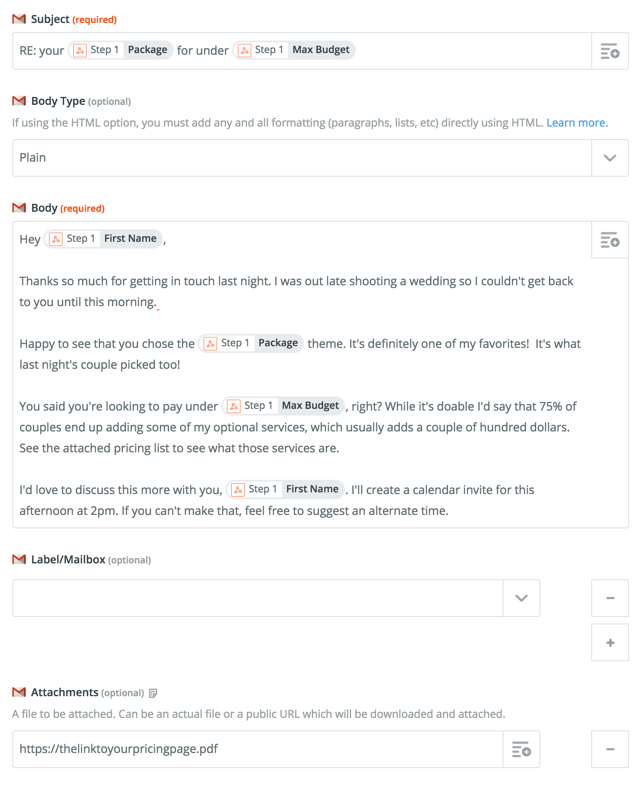
Lass es uns aufschlüsseln.
Gegenstand
Egal für welches Paket oder welchen Preis sie sich entscheiden, das Thema spiegelt immer ihre gewählten Optionen wider. Das RE: lässt es so aussehen, als ob Sie ihre Nachricht gelesen und dann ihre Auswahl dort eingegeben hätten.
Der Körper
Sie verwenden den Vornamen der Person, um ihn persönlicher zu gestalten. Sie geben ihnen einen Grund, warum Sie gestern Abend nicht zurückkommen konnten (Sie waren draußen und haben Ihre Arbeit für andere zufriedene Kunden erledigt). Das mag stimmen oder nicht, aber es ist schön, gefragt zu erscheinen.
Sie wiederholen das gewählte Paket und sagen, dass es eines Ihrer Favoriten ist. Es ist schön für sie zu hören, dass sie eine gute Wahl getroffen haben. Verdammt, es ist der Liebling des Fotografen, und er ist ein Profi. Nicht nur das, sondern auch das Paar vom Vorabend hat sich dafür entschieden. Es ist beliebt!
Sie bestätigen ihr maximales Budget und warnen, dass die meisten Leute etwas mehr ausgeben, obwohl Sie es tun KÖNNEN. Es spielt keine Rolle, was ihr Maximum ist; Sie sagen ihnen, dass sie ein bisschen mehr darüber nachdenken sollten. Und warum? Weil Sie einige Tricks im Ärmel haben, und die kosten mehr.
Sie sagen auch, dass Sie eine Kalendereinladung erstellen werden. Wow, du machst schon so viel Arbeit! Wie toll wirst du sein, wenn sie dich einstellen? Dies ist natürlich ein weiterer Schritt in Ihrem Zap. Ssshhh.
Die Anlage
Diese oben genannten zusätzlichen Dienste befinden sich zufällig in der PDF-Datei, die Sie angehängt haben. Wie unglaublich bequem das ist!
Wir sind noch nicht fertig!
Als Nächstes fügen wir eine kurze Verzögerung von etwa 10 Minuten hinzu, gefolgt von einem Schritt zum Erstellen eines detaillierten Ereignisses für Google Kalender. Wow, du bist so schnell. Sie senden durchdachte E-Mails mit Anhängen und richten Besprechungszeiten ein!
Jetzt können Sie die Person AUCH zu einer Liste in Ihrer E-Mail-Marketing-App hinzufügen, damit Sie ihr Werbeinformationen senden können. Wenn Sie vorausdenken, werden Sie wahrscheinlich feststellen, dass die Menschen keinen Hochzeitsfotografen brauchen, wenn sie bereits verheiratet sind! Nun, wir können einen weiteren Zap haben, der bei einer bezahlten Rechnung ausgelöst wird (nachdem sie Sie eingestellt und bezahlt haben) und sie dann aus dieser bestimmten Liste entfernt.
Lassen Sie uns zusammenfassen, sollen wir?
Welche Arbeit haben wir also NICHT manuell gemacht (ja, die Ersteinrichtung, aber das ist nur einmal)? Wir haben die Formulareinsendungen nicht überprüft, unsere E-Mail gestartet, eine Nachricht mit Informationen aus dem Formular eingegeben, eine Kalendereinladung erstellt und die Person unserer E-Mail-Liste hinzugefügt. Und wie viel davon denken sie wahrscheinlich, dass Sie es manuell gemacht haben. Wahrscheinlich alles.
Stellen Sie sich nun vor, Sie haben eine Anzeige da draußen oder wurden in Ihrer Lokalzeitung vorgestellt, und alle möglichen Leute sind auf Ihre Website gekommen, um Ihre Dienste zu suchen. Sie haben ein Geschäft zu führen. Sie können diese Woche nicht 100 Personen antworten. Jetzt müssen Sie nicht.
Das ist die Kraft der Automatisierung, und jetzt hilft sie Ihrem Verkaufsprozess!
Qualifizieren von Leads – Priorisieren der richtigen Leute
In einer perfekten Welt wäre jeder deiner Zeit gleichermaßen würdig. Aber Zeit ist kostbar, und es schadet nie, mehr Informationen über eine Person zu haben, um Ihnen den zusätzlichen Kontext zu geben, den Sie sonst möglicherweise nicht haben. Dieses Wissen kann Ihnen helfen, Entscheidungen für Ihr Unternehmen zu treffen.
Bisher haben wir uns angesehen, wie Antworten auf Leads – alle Leads – automatisiert werden können. Und jeder würde im Wesentlichen die gleiche Antwort erhalten, ohne Unterschied in der Reaktionszeit.
Was wäre, wenn Sie Antworten oder Antwortzeiten basierend darauf anpassen möchten, wer das Formular ausgefüllt hat? Hier sind einige Beispiele:
- Vielleicht möchten Sie nicht automatisierte, sondern wirklich benutzerdefinierte Antworten an Personen senden, die in bestimmten Unternehmen arbeiten oder eine herausragende Rolle haben.
- Sie können in Erwägung ziehen, einen höheren (oder niedrigeren) Preis anzugeben, je nachdem, wer Sie kontaktiert.
- Wenn jemand eine E-Mail-Adresse mit einer bekannten Domain hat, möchten Sie sich vielleicht sofort eine Benachrichtigung senden, um sicherzustellen, dass Sie sofort darauf zugreifen.
Wenn Sie die Daten im Rahmen Ihrer Automatisierung an ein CRM senden, wäre es dann nicht erstaunlich, angereicherte Daten wie Unternehmen, Unternehmensgröße, Branche, Standort usw. zu haben?
Lead Score von Zapier bereichert Kontaktdaten
Es gibt viele Gründe, warum Sie Ihre Leads bewerten und/oder die Daten, die Sie für einen Kontakt haben, anreichern möchten, und eine einfache Möglichkeit besteht darin, eine der integrierten Apps von Zapier zu verwenden: Lead Score.
Alles, was Sie tun müssen, ist, eine E-Mail-Adresse aus Ihrem Kontaktformular in die Sucheingabe des Zapier-Schritts zuzuordnen, und es durchsucht das Internet nach zusätzlichen Informationen über diese Person.
Vollständige Offenlegung: Ich arbeite für Zapier, was nicht nur bedeutet, dass ich das Produkt sehr gut kenne, sondern auch diese ausgezeichnete Bewertung, wenn ich meine Arbeits-E-Mail über den Lead Score leite:
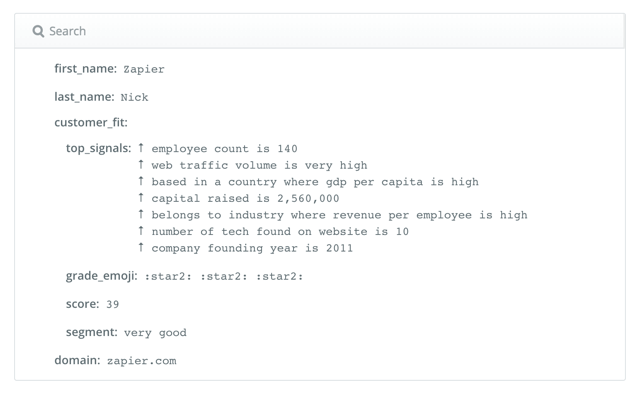
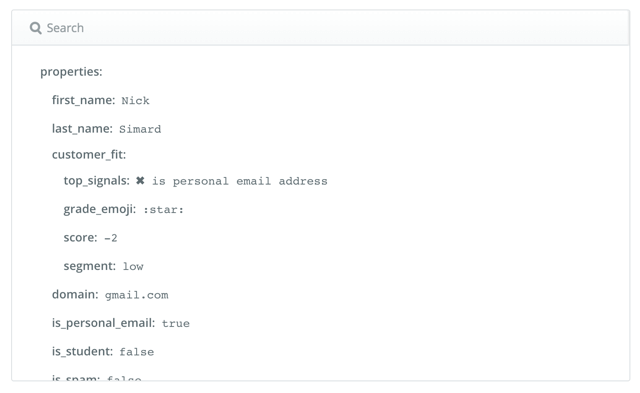
Ich weiß nicht, wie es Ihnen geht, aber ich würde mich mehr für jemanden interessieren, der die erste Punktzahl und angereicherte Daten hat als die zweite. Das heißt nicht, dass jemand mit einem Gmail-Konto Ihre Zeit nicht wert ist oder dass eine geschäftliche E-Mail bedeutet, dass die Person ein beträchtliches Budget hat und ihr gesamtes Unternehmen anmelden möchte.
Aber Wissen ist Macht, und es hilft, diese Dinge über Ihre Leads zu wissen. Zumindest könnten Sie einige dieser Daten in Ihre automatisierten Antworten einarbeiten.
Hallo [Vorname],
Vielen Dank für Ihre Kontaktaufnahme. Ich sehe, dass Sie bei [Firmenname] arbeiten. Mir gefällt, was Ihr Unternehmen macht. Ich habe einen kurzen Blick darauf geworfen und war überrascht, dass die Größe Ihres Teams ungefähr [Anzahl der Mitarbeiter] oder so beträgt. Ich wusste auch nicht, dass es euch seit [dem Gründungsjahr] gibt.
Etc, etc. Sie bekommen die Idee. Auch wenn die Person denkt, dass Sie ein paar wichtige Fakten aus dem Internet ausgewählt haben, scheint es Ihnen zumindest so zu sein, dass Sie sich diese Zeit genommen haben. Sie können mit den angereicherten Daten auch kreativer werden, als ich gezeigt habe.
Hinzufügen angereicherter Daten zu CRM
Hier ist nun der superstarke Teil. Wenn Sie diese Kontakte in einem CRM nachverfolgen, können Sie ihr Profil mit den angereicherten Daten aus Lead Score aufwerten. Sie können dann mit diesen Daten in Ihrem CRM (oder Ihrer E-Mail-Marketing-App) alle möglichen netten Dinge tun.
Sie können Listen erstellen, Filter erstellen, benutzerdefinierte Kampagnen erstellen und vieles mehr! Sie können nicht nur einen Kontakt hinzufügen, sondern auch ein Unternehmen/eine Organisation erstellen. Vergleichen Sie das damit, nur den Namen und die E-Mail-Adresse einer Person zu haben, aber sonst nichts.
Hunter hilft Ihnen, professionelle E-Mail-Adressen zu verifizieren
Dies ist eine weitere App, mit der Sie (mit der Zapier-Integration) einige Dinge über Ihre Leads überprüfen können. Wenn die E-Mail-Adresse für ein Unternehmen gilt und Sie wissen möchten, wie viele Personen dort arbeiten, können Sie die Option E-Mail zählen verwenden .
Wie der Name schon sagt, wird überprüft, wie viele E-Mail-Adressen Hunter für dieses Unternehmen hat. Es ist vielleicht nicht 100% genau, aber wenn überhaupt, wäre die Zahl höher als die, die sie zeigen.
Nehmen wir an, Sie sind hauptsächlich daran interessiert, kleine und mittlere Unternehmen zu bedienen. Mit dieser Funktion können Sie dann Filter einrichten, um verschiedene Aktionen auszuführen, wenn Hunter mehr als X E-Mail-Adressen für ein bestimmtes Unternehmen findet.
Eine weitere Option, die Hunter in der Zapier-Integration bereitstellt, ist Verify Email , die überprüft, ob eine bestimmte E-Mail-Adresse zustellbar ist und im Internet gefunden wurde. Es macht keinen Sinn, Ihren Apps E-Mail-Adressen hinzuzufügen oder Antworten zu senden, wenn diese E-Mail-Adresse sie nicht einmal empfangen kann. Es besteht die Möglichkeit, dass jemand seine E-Mail-Adresse falsch eingegeben hat. In diesem Fall möchten Sie es wissen.
Was ist, wenn Sie dieses ganze System einrichten, automatisierte E-Mails senden und sie diese Nachricht aufgrund eines Tippfehlers nicht einmal erhalten? In der Zwischenzeit haben Sie darauf gewartet, dass sie antworten. Das wäre ein guter Grund, nach einer Telefonnummer zu fragen, damit Sie sie auf diese Weise kontaktieren können (vorausgesetzt, der Tippfehler ist nicht offensichtlich, wie gmal statt Gmail).
Bauen Sie Ihr eigenes System mit den in Zapier integrierten Apps
Anstatt – oder zusätzlich – eine der oben genannten Methoden zu verwenden, können Sie einige der anderen integrierten Apps von Zapier verwenden, um ein eigenes System zu erstellen.
Wir haben bereits über Filter gesprochen, bei denen Sie separate Zaps einrichten können, die Bedingungen haben, die erfüllt sein müssen, bevor die Aktionen ausgeführt werden.
Während Zapier (noch) keine Möglichkeit hat, wenn/dann-Logik zu verwenden, können Sie das mit ein wenig Kreativität und Einfallsreichtum umgehen
Eine Möglichkeit sind Lookup-Tabellen. Was zum Teufel ist das, fragen Sie. Am einfachsten lässt sich das erklären, indem Sie eingehende Daten nehmen und wenn sie mit einem Ihrer Einträge übereinstimmen, etwas anderes ausgeben.
Zum Beispiel:
Nehmen wir das Beispiel des Hochzeitsfotografen von vorhin. Es gibt ein Feld für das Paket und eines für das Budget. Vielleicht möchten Sie den eingehenden Paketnamen verwenden, aber anstatt DAS an Ihre Aktionsschritte weiterzugeben, möchten Sie lieber einen anderen verwenden.
Was ist, wenn jedes Paket eine eigene Gruppe in Ihrem MailChimp-Konto hat? Anstatt drei verschiedene Zaps zu erstellen, können Sie eine Lookup-Tabelle verwenden, um den entsprechenden Wert auszugeben, den MailChimp möchte.
Folgendes erwartet MailChimp:
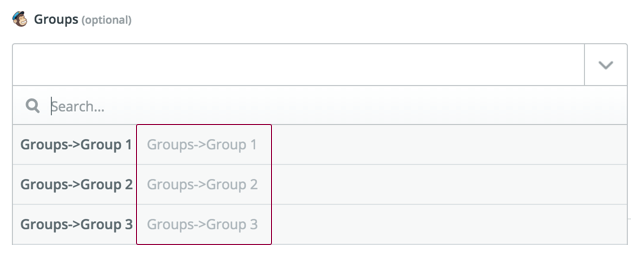
MailChimp möchte dies anstelle der Paketnamen aus unserem Formular
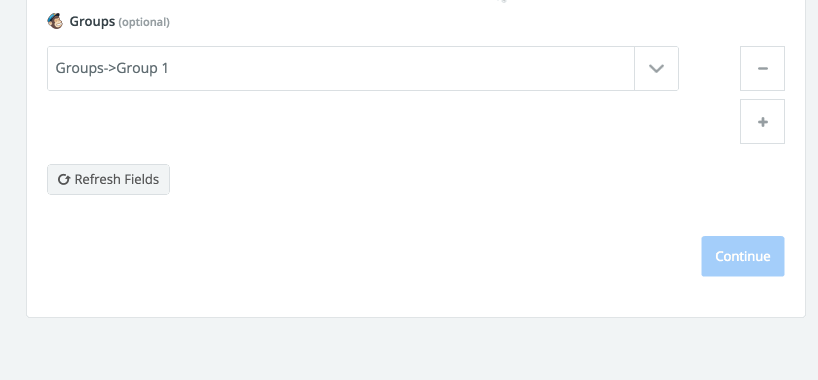
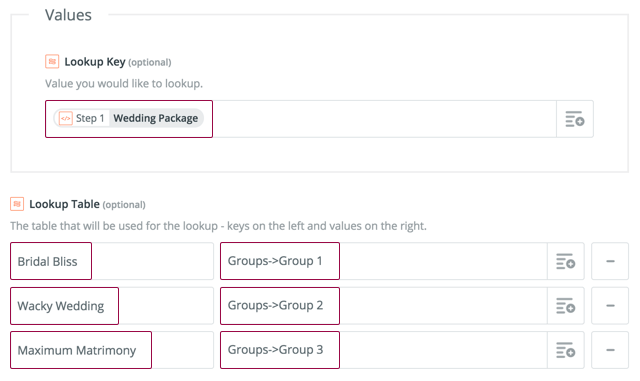
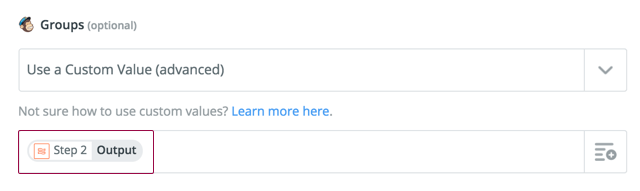
Sie können Lookup-Tabellen für alle möglichen Dinge verwenden, außer für E-Mail-Marketing.
Zum Beispiel:
- Wenn Bridal Bliss eintrifft, geben Sie „eines unserer neuesten Pakete“ aus; für Wacky Wedding Ausgabe „mein Lieblingspaket“; für maximale Eheleistung „das Deluxe-Paket“. Fügen Sie das dann in E-Mails ein.
- Geben Sie unterschiedliche Nummern für die Pakete und die Budgets aus. Geben Sie dann ein Endergebnis. Dies kann Ihnen dabei helfen, selbst eine Bewertung vorzunehmen. Bei höheren Zahlen schreiben Sie die E-Mail also direkt (dh sie werden nicht in die Automatisierung aufgenommen).
- Für 300-500 $ bedeutet dies, dass Sie einige der besten Vorteile verpassen werden; für eine Ausgabe von 500 bis 1000 US-Dollar „bekommst du ein qualitativ hochwertiges Erlebnis“; für mehr als 1000 US-Dollar „kommt mit allem auf der beigefügten Liste“.
Für das letzte Beispiel könnten Sie es in einer E-Mail so verwenden:
Sie haben einen Budgetbereich von [Budget aus dem Formular]. Das [bedeutet, dass Sie einige der besten Vorteile verpassen ODER Ihnen ein qualitativ hochwertiges Erlebnis bieten ODER alles auf der beigefügten Liste enthalten].
Wenn Sie kreativ sind, können Sie mit dieser Technik ganze E-Mails verfassen. Überlegen Sie, was ihre Auswahl bedeutet, und geben Sie dann die entsprechenden Werte aus.
Einpacken
Was ich hier vorgestellt habe, ist nur die Spitze des Eisbergs, wenn es darum geht, Ihren Verkaufsprozess zu automatisieren. Ich hoffe, dass Sie durch das Zeigen einiger Beispiele inspiriert werden, kreativ zu werden und darüber nachzudenken, wie Sie Teile Ihres Workflows automatisieren könnten.
Mit großer Macht kommt große Verantwortung. Bitte testen Sie Ihre Automatisierung, um sicherzustellen, dass alles wie gewünscht funktioniert. Wenn sie richtig eingerichtet sind, sparen Sie Stunden, aber niemand möchte aufwachen, wenn Leute fragen, warum Sie ihnen E-Mails mit fehlenden Wörtern oder Kauderwelsch geschickt haben.
Viel Spaß beim Automatisieren!
